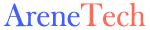Comment faire
Fichier GPX : qu’est ce que c’est et comment l’ouvrir ?
Vous disposez d’un fichier GPX et ne savez pas ce que cela signifie et encore moins comment l’ouvrir ? Ce type de fichier n’est pas très courant. Nous allons voir comment l’ouvrir et quelles sont ses particularités.

Qu’est-ce qu’un fichier GPX ? C’est un format de fichier propre aux applications GPS. Si c’est la première fois que vous en entendez parler, cela n’a rien de surprenant. À moins d’être un passionné de la redonnée ou des courses, il y a peu de chance que vous tombiez un jour sur cette extension de fichier. Mais si vous lisez cet article, c’est que vous cherchez à comprendre comment elle fonctionne et comment ouvrir un fichier GPX.
Lire aussi : Windows 11 : Clipchamp est-il le remplaçant de Windows Movie Maker ?
Fichier GPX : c’est quoi ?
GPX est un raccourci pour l’expression GPS Exchange. Comme son nom peut le laisser entendre, il s’agit d’un format de fichier utilisé pour enregistrer des données GPS. Ce type de fichier rassemble différentes informations telles que les données de longitude et de latitude d’un lieu. Cela permet de sauvegarder des itinéraires sur une carte.
Les fichiers GPX utilisent eux-mêmes le format XML pour l’enregistrement des données. On peut ainsi les importer et les lire facilement sur n’importe quelle plateforme, y compris par des applications web.
Lire aussi : Word : comment mettre une seule page en mode paysage ?
Comment ouvrir un fichier GPX ?
La plupart des applications qui utilisent des données GPS peuvent ouvrir les fichiers GPX. C’est le cas de certaines applications de fitness, comme celles des appareils Garmin (montres et bracelets connectés, GPS, etc.). Google Maps est l’application la plus connue capable d’ouvrir les fichiers GPX. Pour ce faire :
- Allez à la page suivante depuis le navigateur de votre ordinateur ou smartphone https://www.google.com/maps/d/u/0/
- Appuyez/cliquez le bouton Créer une carte en haut, à gauche.
- Depuis le menu à gauche, cliquez Importer.
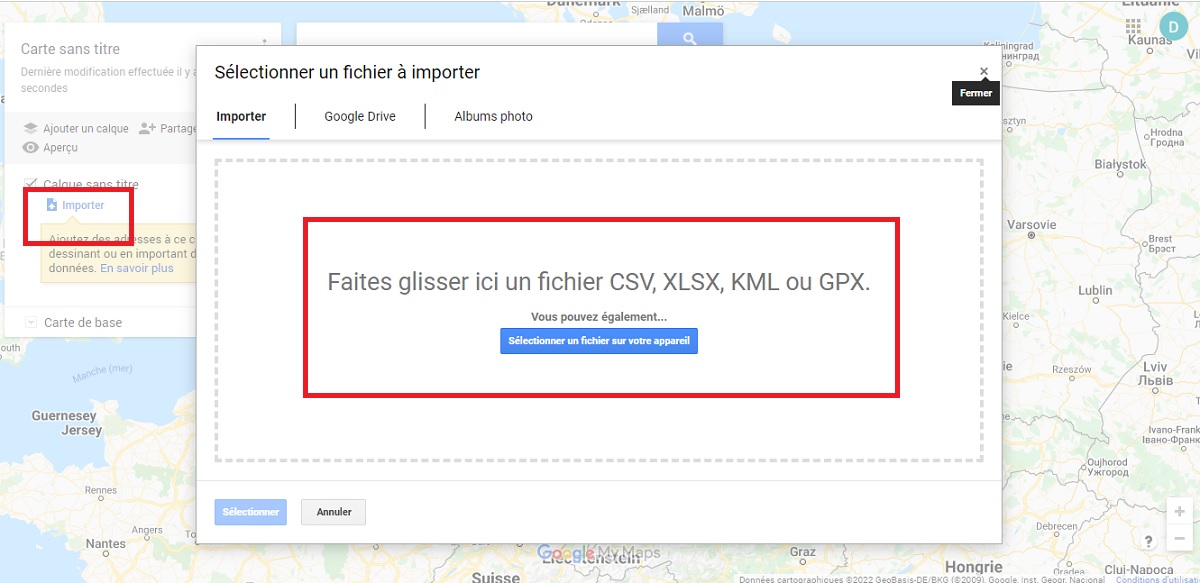
- Sélectionnez le fichier gpx depuis la mémoire interne de votre smartphone ou le disque de votre ordinateur. Il sera importé dans Google Maps.
Ouvrir le fichier GPX importé
- Ouvrez l’application Google Maps sur votre smartphone ou ordinateur
- Allez dans le menu en cliquant sur les trois traits en haut, à gauche
- Sélectionnez Vos adresses dans le menu qui s’ouvre
- Rendez-vous dans l’onglet Cartes et sélectionnez l’itinéraire GPX importé précédemment.